Så här väljer du rätt skärmmontering

Jag har några deprimerande nyheter för dig: monteringen eller monteringen som följde med skärmen suger noga. Åh, det kommer att hålla upp skärmen och stå på skrivbordet ... men det handlar om det.
De flesta lagermonitorstånd som kommer från tillverkare är bareben, saknar alternativ för både visning och ergonomi (med några få undantag för premium och spel -branded modeller). Byta ut det med ett dedikerat stativ, speciellt om du använder en flera bildskärmsinställningar, är ett enkelt sätt att förbättra din arbetsytan. Så här väljer du rätt.
Se till att dina bildskärmar är kompatibla med VESA

Innan vi fortsätter: vet att din skärm måste vara VESA-kompatibel för att kunna använda en tredjepartsstativ eller -montering. Det innebär att man har standard monteringshål som borras i ryggen, vanligen direkt i själva monitorns stålram, vilket möjliggör att eventuellt kompatibelt fäste skruvas in. VESA 100 (med ett kvadrathålmönster 100 mm vid varje sida) är standarden, även om vissa superstora bildskärmar över 35 tum kan ha större krav. Många mindre, billigare eller tunnare bildskärmar kanske inte är VESA-kompatibla och fungerar bara med de anpassade ställen som kom från tillverkaren.

Bildskärmen till vänster innehåller ett 100 mm VESA-fäste, men den till höger har en krökt baksida som inte kan rymma en.
Fristående fästen: Ergonomi på en budget

Dessa är helt enkelt en ersättning för standardmonteringshögen eller monteras på skärmen överst och vilar på skrivbordets yta , precis som normalt. Men att ersätta din ställning med en tredje part kan ge dig fler alternativ, inklusive en mycket större höjd (helst placera skärmens mitt på ögonhöjd eller precis under det), panorera och luta, och till och med rotera själva skärmen in i ett landskapsformat.
Mer avancerade modeller levereras med fjäderbelastade stigmekanismer och integrerad kabelhantering, men om du letar efter ett fristående montering vill du i allmänhet ha det billigaste alternativet. Enkla bildskärmar med alla funktioner ovan kan ha upp till så lite som $ 30.
Sidoklämma skrivbordsmöjligheter: Maximal diskutrymme och flexibilitet
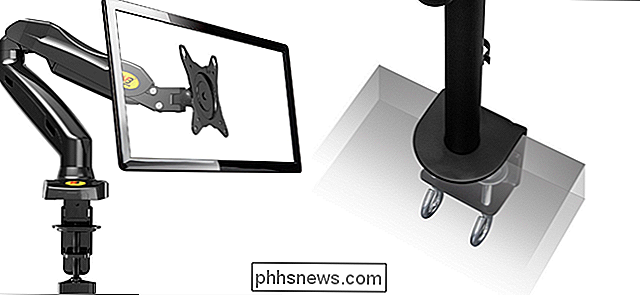
Ett mellanliggande alternativ är att använda ett klämstilsfäste som fäster stigarstol eller arm till sidan av skrivbordet. Detta ger dig fördelen av att rensa bort skrivbordet direkt under bildskärmen utan att behöva tillgripa en permanent eller halvfast installation. Du behöver ett skrivbord som sträcker sig bortom benen eller stöder med några inches-de flesta moderna datorbord kommer att göra, men äldre stilar med en "boxy" -konstruktion kan vara inkompatibla. Monteringen är enkel och kräver endast en skruvmejsel och ett litet armbågsfett för att fästa klämmorna på plats.
Sidoklämmor kan vara enkla, med endast några stycken stål eller utarbetade med flera ledade armar som stöds av åtdragna bultar eller till och med gasfjädermekanismer som skjuter upp monitorn över skrivbordet och närmare ditt ansikte. Vissa har även genomgångsportar för praktiska extrafunktioner, som USB och ljud. Faktum är att konstruktionen är enkel så att du kan bygga en själv om du är praktisk med några grundläggande elverktyg.
Grindstativ: Häftiga Mästare

För en halvfast montering som tar upp minimalt utrymme på ditt skrivbord, kan ett genom-bordsfäste bara göra tricket. Dessa stativ använder en enda kraftig bult som går genom ett hål i skrivbordet för att säkra vikten på både stativet och bildskärmen. Naturligtvis begränsar detta dina möjligheter, eftersom du antingen behöver borra ditt eget hål eller ha ett skrivbord med en befintlig, som en standard kabelhanteringshål. Naturligtvis finns det ingen garanti för att dessa kommer att vara den perfekta platsen för din bildskärmsfäste.

Skrivbordsställen tenderar att vara populära hos användare som behöver montera den maximala vikten i kombination med minsta mängd skrivbord hinder. Dubbel-, trippel- och fyrdubbla bildskärmsuppsättningar med skrivbordsbord är vanliga. Vissa modeller erbjuder ett val: antingen ett standardbultfäste som är fastgjort till skrivbordet, ett klämma vid sidan av skrivbordet eller en väldigt viktad platta som sitter på skrivbordet i frittstående stil för att motverka vikten av flera bildskärmar. De tenderar att vara ganska billiga i enkla bildskärmskonfigurationer, och priserna ökar för mer utförliga modeller.
Väggmonteringar: För slickest-looking inställning runt

Väggmonteringar är ett populärt alternativ för användare som vill ha helt obegränsat skrivbord och ett attraktivt arbetsområde. Men tack vare mer begränsade ergonomiska positioner, behovet av en permanent installation på en vägg (med stud) och deras olämplighet för de flesta kontor och uthyrningsegenskaper, behöver de en hel del förutsättningar.
Dock övervakar väggmonteringen i många sorter, ungefär som samma fästen för tv-apparater. Den enklaste och billigaste monteringen direkt till en plats utan panorering eller vippalternativ. Mer komplicerade varianter lägger till enkel panorering, panorering och lutning plus rotation för landskapsläge, enkla fogförlängningsarmar, och igen, flervägna gasfjäderstabiliseringsarmar. Priserna kommer att vara ungefär samma som för klämmor.
En sak som väggfäste inte klara sig bra är flera skärmar. Efter två skärmar (och inte stora), är vikten för stor för att monteras till en enda punkt, och du måste tillgripa flera fästen (på flera dubbar).
Flermonitoruppsättningar har begränsade alternativ
Om du älskar multitasking-förstärkningen av flera bildskärmar som jag gör, kommer dina alternativ för tredjepartsfästningar vanligtvis att få färre och färre desto fler skärmar du lägger till. Dubbelmonitormodeller finns i alla kategorier ovan, men triple-monitor-inställningar erbjuds vanligtvis inte i väggmonteringsalternativ, beroende på extravikt. Fristående fästen (med tung stålsvets-motvikt) och via-bordsfästen är mycket vanligare.

När du har utökat till fyra eller flera bildskärmar måste du mer eller mindre gå med premium, tunga alternativ i frittstående, genom-skrivbord eller (mindre ofta) sidoklämma alternativ. Och de kommer inte att vara billiga: Kvalitetsstålrör och armversioner börjar på cirka $ 100, går upp till $ 400 eller mer för gasfjädermodeller.
Bildkredit: Amazon

Vad är skillnaden mellan mapparna "Programfiler (x86)" och "Programfiler" i Windows?
Det finns en bra chans att du har både "C: Programfiler" och " C: Programfiler (x86) "-mappar på din Windows-dator. Om du pekar runt ser du att några av dina program är installerade i en mapp, och vissa är installerade i den andra. 32-bitars vs 64-bitars Windows RELATED: Vad är det Skillnad mellan 32-bitars och 64-bitars Windows?

Inte alla Ethernet-kablar är lika: Du kan få snabbare LAN-hastigheter genom att uppgradera
Kabelanslutna anslutningar, som använder Ethernet-kablar, är generellt snabbare och har lägre latens än Wi-Fi-anslutningar. Men precis som modern Wi-Fi-maskinvara har avancerat kan moderna Ethernet-kablar kommunicera med snabbare hastigheter. RELATERAD: Uppgradera din trådlösa routern för att få snabbare hastigheter och mer pålitlig Wi-Fi För en typiskt hemnätverk, det här är inte en riktig stor sak, eftersom din Internetanslutning är flaskhalsen.



